全方位 HDR 攝影教學:創造你的傑作
無論您是專業攝影師還是社群媒體部落客,拍攝美麗的事物或難忘的時刻都是必須的。但為了更好地呈現最真實效果的影像,可以採用HDR攝影技術。
HDR 代表高動態範圍,是一種攝影技術,可將單一場景的多次曝光組合成一張飽和且高對比度的影像。與其他攝影相比,HDR可以保留場景的更多細節。因此,我們將向您展示如何 拍攝 HDR 照片 在 iPhone、Android 裝置或相機上。同時,也將提到在電腦上建立和升級 HDR 影像的方法。
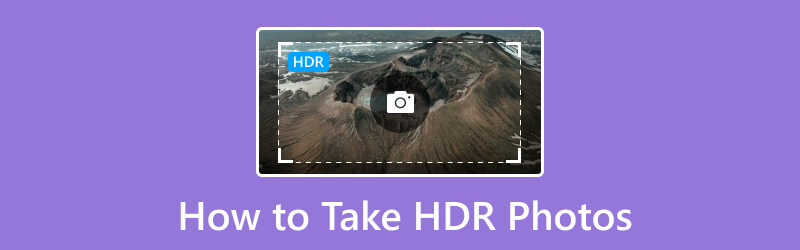
頁面內容
第 1 部分:什麼是 HDR 攝影
從我們人的眼睛開始,我們的眼睛可以捕捉從陰影到高光的各種光線。我們可以清楚地看到太陽的形狀及其在日落時造成的陰影。然而,相機感光元件的動態範圍無法偵測到光線範圍的兩個極端。如果你拍攝的被攝體的光線超出了相機的拍攝範圍,那麼高光部分就會趨於白如無物,或者暗部會直接變成黑色區域。這會失去影像的許多細節。
因此,越來越多的現代拍攝方法和漸進式後製技術來解決這個問題。 HDR 攝影就是其中之一。 HDR攝影根據場景各部分的不同亮度,以不同的曝光度拍攝一張照片。最終 HDR 照片不會有太亮或太暗的部分。因此,HDR 攝影包含非常高的動態範圍。
第 2 部分:如何拍攝 HDR 照片
現在您已經知道什麼是 HDR 攝影,讓我們深入了解在不同裝置上拍攝 HDR 照片的教學。
1.在iPhone上拍攝HDR照片
通常情況下,當 HDR 效果較好時,iPhone 會預設使用 HDR 功能。但如果您想自行開啟/關閉 HDR,可以依照以下步驟操作。
對於 iPhone 12 及更早版本的 iPhone 用戶:
步驟1。 進入設定並從介面中找到相機,點擊它。
第2步。 向下捲動到相機設定的底部,找到智慧型 HDR 選項。通過將其變為綠色來啟用它。
然後,您可以打開相機應用程式並在右上角看到它。
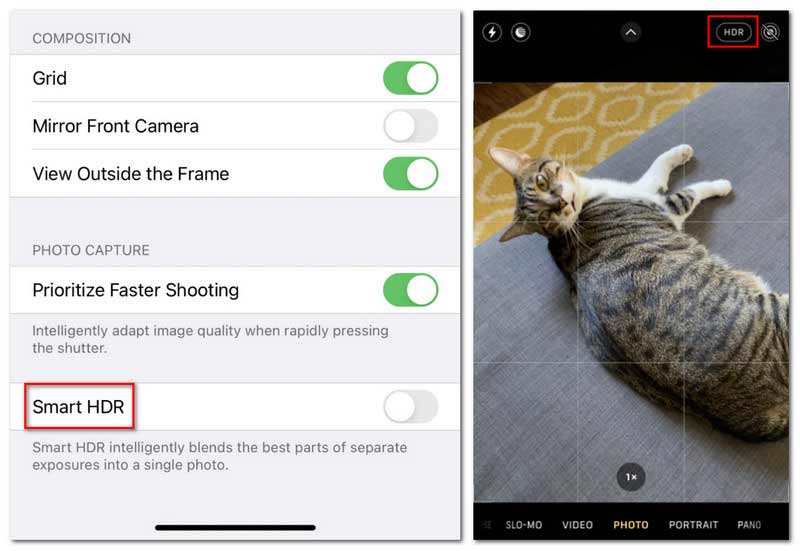
對於iPhone 13到iPhone 16的iPhone用戶來說,情況有些不同。
步驟1。 轉到設定並點擊相機。
第2步。 點擊第一個選項中的「錄製影片」。
第三步 從「錄製影片」選單中向下捲動並找到 HDR 影片。通過將其變為綠色來啟用它。
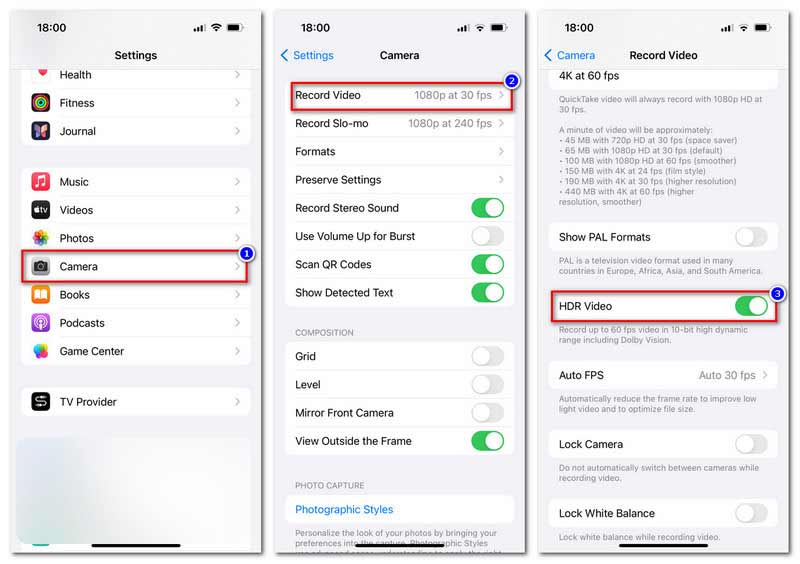
2. 在Android智慧型手機上拍攝HDR影像
在 Android 裝置上啟用 HDR 的方法也很簡單,但不同手機品牌的方法有所不同。我們列出了幾款 Android 設備,供您找到對應的 HDR 選項。
- Sony Xperia T 和 Xperia V:前往相機 > 設定 > HDR。
- HTC One X 和 Desire X:前往相機 > 相機場景 > HDR。
- LG 手機:進入相機 > 常規模式 > 設定 > HDR。
- 新三星手機:在相機應用程式的拍攝模式下啟用 HDR 選項。這就是所謂的豐富音調。
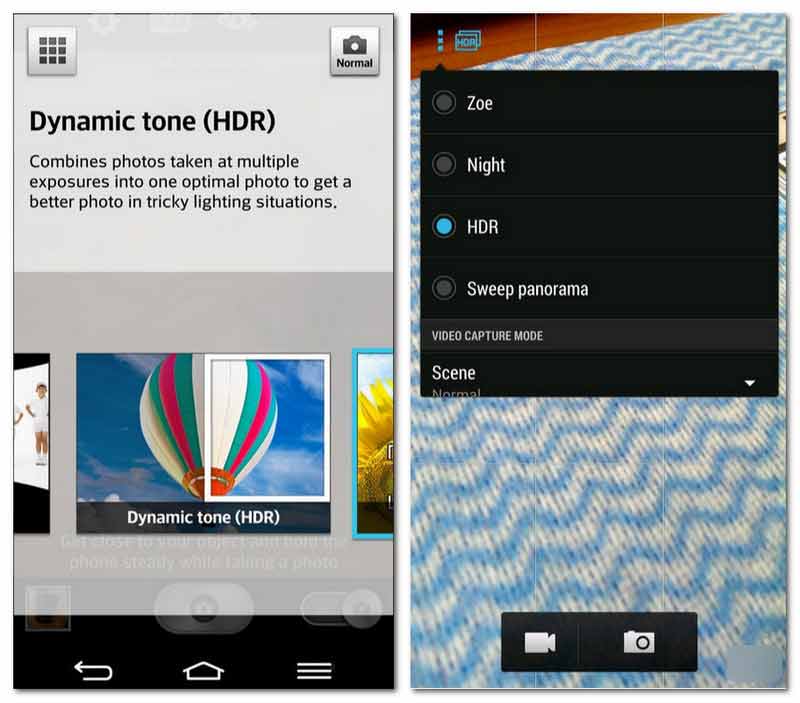
3. 使用相機進行 HDR 拍攝
目前市面上的90%相機支援拍攝HDR照片。有的直接有HDR模式,有的可以預設碼率進行HDR攝影。您可以按照以下提示調整相機的設定以拍攝 HDR。
- 了解您的相機是否具有自動包圍曝光模式、自動曝光模式或包圍曝光等 HDR 模式。
- 為自己準備一個三腳架,以便隨時使用它進行拍攝。因為即使是輕微的移動也可能使您的 HDR 影像變得徒勞無功。
- 始終以低於 1/60 的快門速度進行拍攝,並使用相機的定時器或遙控器以避免任何意外的抖動。
- 將相機設定為手動,否則它將自動更改拍攝之間的曝光。
- 讓相機在光圈中拍攝。同時,將曝光設定為+1或+2。
- 將 ISO 設定得盡可能低以降噪。
第 3 部分:如何在 Photoshop 中建立 HDR
除了上述拍攝工具可以幫助您直接拍攝 HDR 照片之外,多個桌面程式還可以幫助您創建曝光平衡的 HDR 影像。 Photoshop 就是其中之一。這個多功能程式可以處理許多影像問題,例如 提高解析度、刪除背景、調整影像大小等。這是使用 Photoshop 製作 HDR 影像的逐步指南。
步驟1。 要在 Photoshop 中建立 HDR,您最好準備至少兩張影像,三到五張更好,以相同的角度和相同的位元率設定拍攝。
第2步。 啟動 Photoshop 並點擊“檔案模式”以從下拉式選單中選擇“自動化”。選擇合併到 HDR Pro。
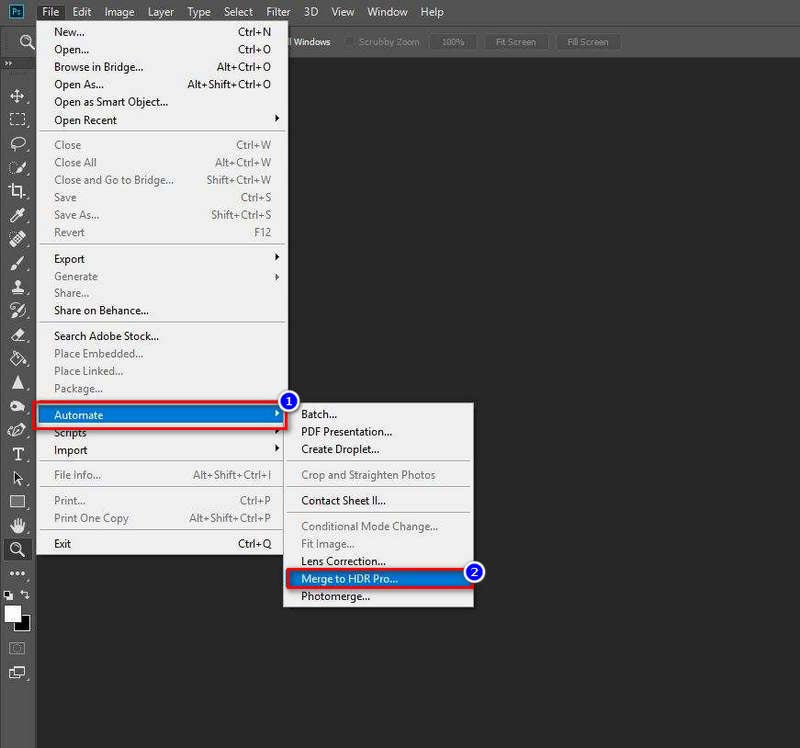
第三步 在「合併到 HDR Pro」的新視窗中,按一下「使用」以新增您準備的影像。或者你可以直接將它們放在一個資料夾中添加。請記住勾選嘗試自動對齊來源影像選項。然後,按一下“確定”。

第四步。 一段時間後您將收到一個新窗口,勾選“刪除重影”選項並選擇“32 位元模式”。然後,按一下“確定”,您很快就會收到已建立的 HDR 影像。
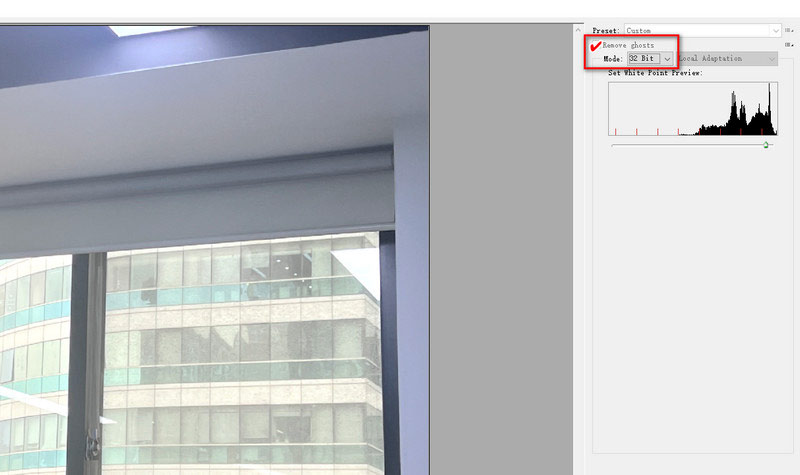
然而,Photoshop的使用對於大多數使用者來說可能過於複雜,尤其是對於初學者來說。另外,Photoshop是Adobe的一款付費軟體,因此對於那些只想一次性創建HDR影像的人來說並不是那麼經濟。
第 4 部分:如何升級 HDR 影像
根據上述情況,如何使用免費且易於使用的工具來升級 HDR 影像?出色地, Vidmore在線免費圖像超分 來幫忙。 Vidmore Image Upscaler 100% 受到數百名用戶的信賴,可免費用於處理照片放大問題。為了改善原始照片因曝光不同而導致的模糊部分,這款 HDR 照片編輯器採用 AI 超解析度技術來消除雜訊。同時,Vidmore Image Upscaler 處理較低層和較高層之間的模糊影像,以實現整體增強。您可以獲得與 HDR 效果相同的放大影像。
- 支援透過 AI 技術升級 HDR 影像,以去模糊不平衡的曝光部分。
- 透過卷積神經網路的學習,支援處理所有層的HDR影像。
- 支援將影像轉換為 1080p 和 1440p,而不會造成品質損失。
- 支援對照片進行2倍、4倍、6倍、8倍的放大和縮放。
以下是使用 Vidmore Free Image Upscaler Online 增強 HDR 影像的逐步教學。
步驟1。 透過以下連結造訪 Vidmore Free Image Upscaler Online 的官方網站:
https://www.vidmore.com/image-upscaler/
第2步。 點擊上傳圖像的藍色按鈕以新增您想要升級為 HDR 的圖像檔案。
立即嘗試影像升級器!
- 提高照片品質。
- 將圖片放大至 2X、4X、6X、8X。
- 恢復舊影像、模糊照片等。

第三步 Vidmore Image Upscaler 將花費幾秒鐘自動將您的影像放大 2 倍。或者,您可以使用此線上照片縮放器將放大尺寸選擇為 4×、6× 和 8×。
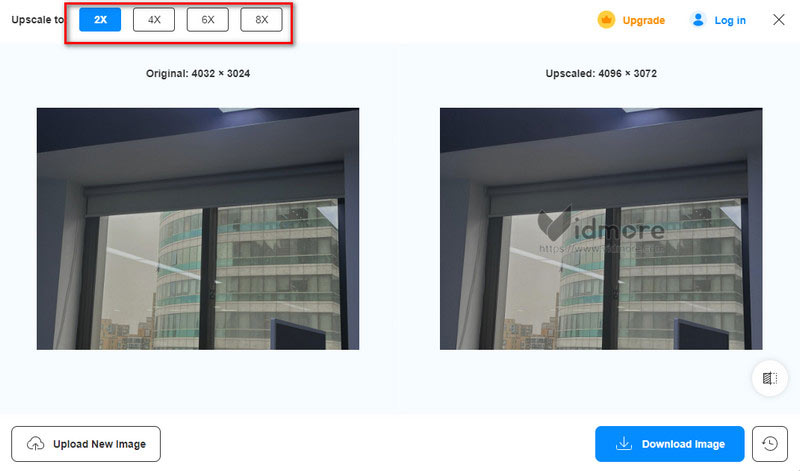
第四步。 如果您對放大的 HDR 影像感到滿意,請按一下「下載影像」按鈕以取得最終影像檔案。
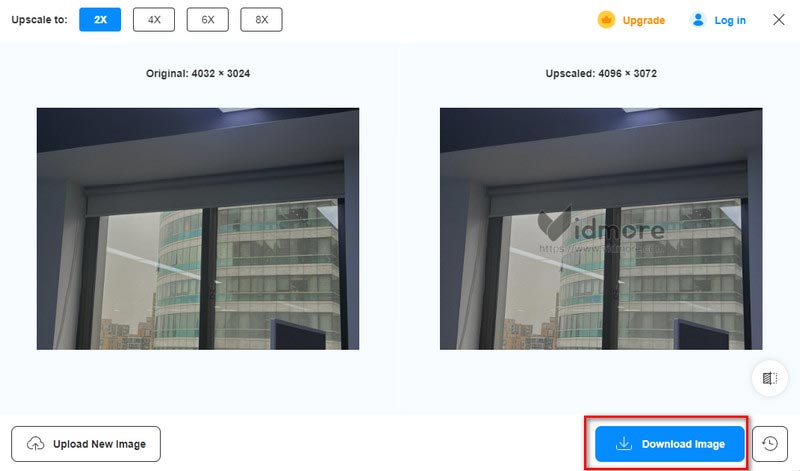
第 5 部分:有關 HDR 攝影的常見問題解答
如何從 iPhone 照片中刪除 HDR?
對於 iPhone 12 及更早版本的用戶,請前往「設定」>「相機」關閉智慧型 HDR。對於 iPhone 12 至 iPhone 16 的用戶,請前往「設定」>「相機」>「錄製影片」以關閉 HDR 影片。
專業攝影師使用 HDR 嗎?
嗯,現在這仍然是一個有爭議的話題。一些攝影師喜歡 HDR,因為它可以捕捉從明到暗的整個範圍。有些人不喜歡 HDR,因為它會使影像效果誇張或不自然。
HDR 照片值得嗎?
這取決於您選擇的主題。 HDR適合曝光對比度強烈的照片,所以如果你想拍攝風景或其他戶外地點的照片,HDR是值得的。
結論
綜上所述,HDR攝影是一個曝光不平衡影像的過程。這篇文章展示了完整的步驟 如何拍攝 HDR 照片 在 iPhone、Android 裝置或相機上。此外,您也可以使用 Photoshop 等軟體建立 HDR。但您最不能錯過的是 Vidmore Free Image Upscaler Online。這個線上 HDR 升級工具對所有使用者來說都是免費且簡單的。訪問其網站並嘗試自行升級一張 HDR!


